织图如何做图 织图软件做图使用教程
发布时间:2016-12-26 来源:查字典编辑
摘要:一款功能强大的多图分享社交类应用软件——织图,你可以使用织图按图片空间树状关联多图组织,织图给用户提供的是全新的图片...
一款功能强大的多图分享社交类应用软件——织图,你可以使用织图按图片空间树状关联多图组织,织图给用户提供的是全新的图片组织模式,如果你还不知道很了解织图,不知道织图怎么做图,下面小编就给大家带来织图软件使用攻略。
织图怎么做图
1、打开织图
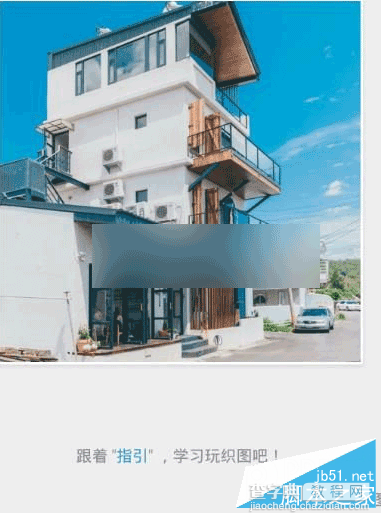
2、长按拖动1号圈
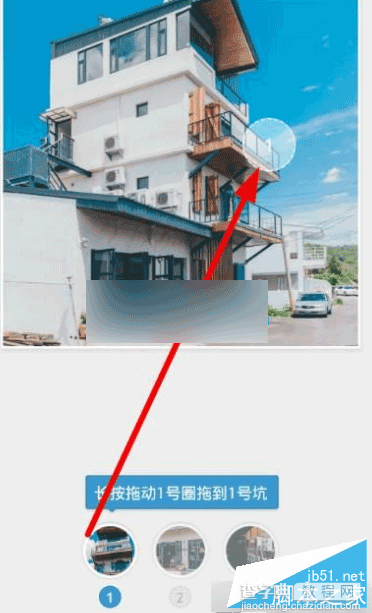
3、点击图片任意地方返回
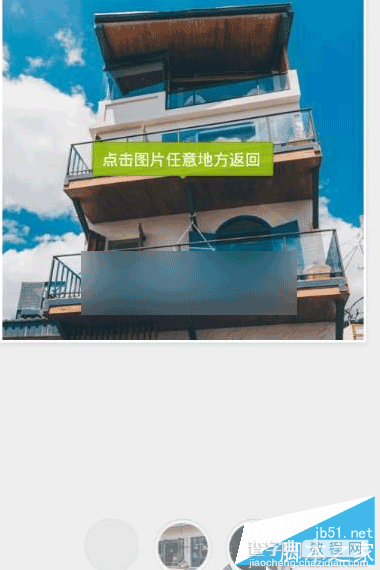
织图使用实例
你可以在一张图片上嵌套一个或多个虚化的圆形按钮,连接至下一张图片,并一直嵌套下去,当你完整地编辑一套组图之后,就形成了一个逻辑清晰的“照片旅程”。
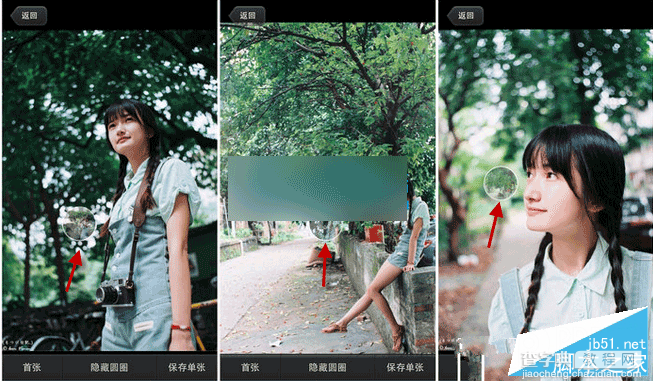
就如同街景一样,这样的浏览方式在分享旅游场景的图片时非常好用,通过不同景点的延伸来组织起一整个场景的照片组。比如当你处在一处著名的建筑当中时,什么样的拍摄都不足以表达出这栋建筑的宏伟与细致,那么用这种街景式的组图方法,首先他是一整个主题,比起照片墙和相册来讲都更具统一性。其次,它在照片上添加下一张照片的按钮,带有很强的逻辑性。而且按键还可以设置成有箭头指向的,完全可以组成一个游览指南,仿佛身在其中一样。
而创建一组图片的方式也很直观,你需要做的就是选中要添加的一系列图片,然后依照自己的顺序组织图片,将它们按照一定的层次和逻辑关系排列好。上面也有提到,有两种类型的按钮,一种是有箭头指向的,一种是没有箭头指向的,区别在于有箭头的给人的方位感更加强烈。完成好的组图可以分享到多个社交平台,也可以在web端查看,这似乎已经成为了众多分享类App的标配功能了。
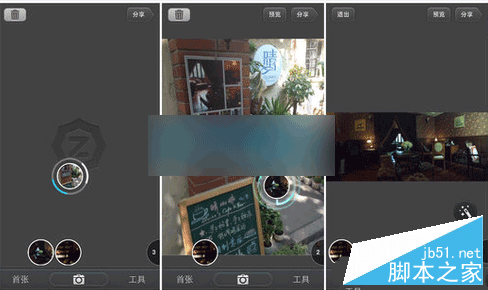
以上就是小编带来的织图如何做图 织图软件做图使用教程,希望能够帮助到大家!


